Волшебные линии
Урок достаточно простой. Но необходимо умение пользоваться инструментом Pen Tool (Перо).
Мы научимся создавать красивые светящиеся ленты, которые можно
использовать в качестве дополнения к различной графике и иллюстрациям.
Создаем новый документ произвольного размера File-New (Файл-Новый) или Ctrl+N. Я сделала 500*500 px с черным фоном, чтобы нам были четко видно наши ленточки.
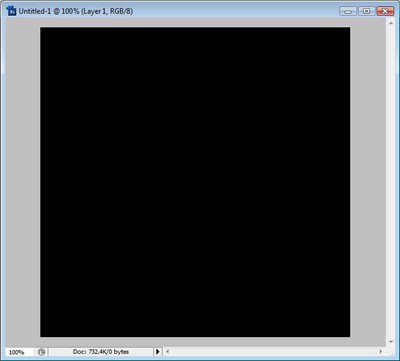
Создаем новый слой Layer-New-Layer (Слой-Новый-Слой) или Ctrl+Shift+N. Используя инструмент Pen Tool (Перо) (P) создаем некую закручивающуюся линию, наподобии той, что показана на скрине.
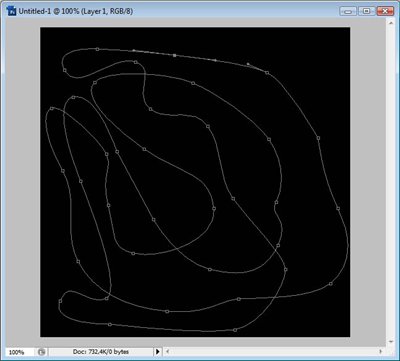
Теперь выбераем инструмент Brush (Кисть) (В). Размер кисти зависит от желаемого коне
чного итога и размера картинки. Я выбрала всего 2px. Также можно поэкспериментировать с настройкой Hardness, дабы добавить немного мягкости кисти. Снова выбераем Pen Tool (Перо). Кликаем правой клавишей мышки по конкуру и в выпадающем меню выберем Stroke Paths (Обводка фигуры), галочка на Simulate (Имитация).
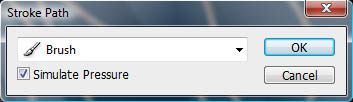
Опять же правой клавишей мышки на контуре кликаем и выбираем Delete Paths (Удалить фигуру).
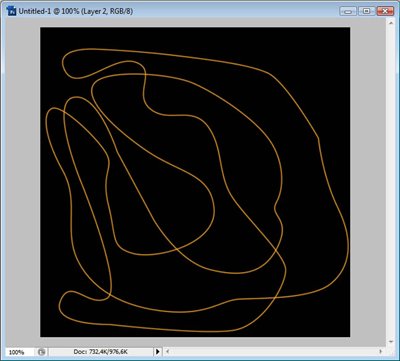
Теперь немного трансформируем нашу фигуру. Edit-Transform-Perspective (Правка-Трансформация-Перспектива). Берем левый верхний угловой бегунок трансформации и тянем его вправо, пока у нас не получится подобное.

После этого советую поиграть с настройками слоя Blending Options. Я остановилась на Outer Glow (Внешнее свечение) и Inner glow (Внутреннее свечение).
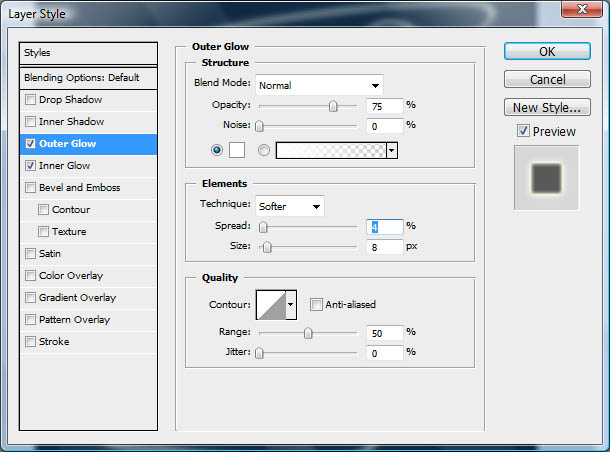
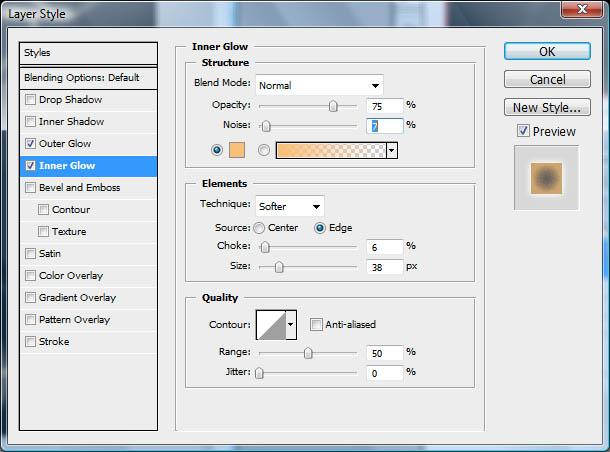
Можно дублировать этот слой и повернуть, чтобы получить что-то подобное.
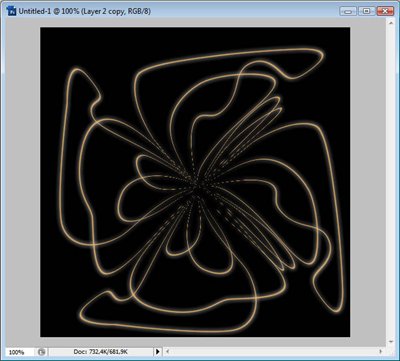
Этот урок может использоваться в любом месте, просто используйте воображение и фантазию!

ведущая урока - horo6aya, e-mail: horo6aya@rambler.ru
